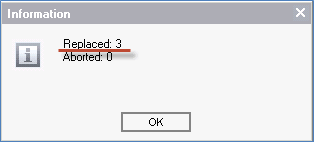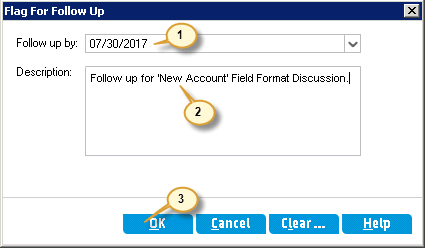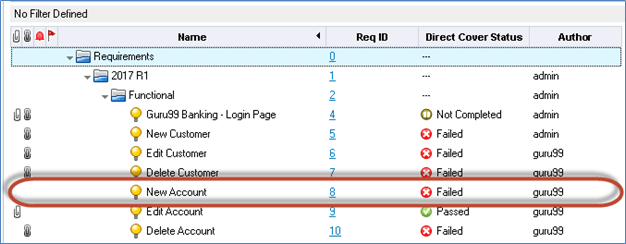HP ALM: Filtruj warunki, znajdź, zamień, flagi, historia i wyślij Mail
Istnieje wiele wspólnych funkcjonalności w ALM, które są dostępne w różnych modułach. Teraz omówmy, jak korzystać z tych typowych funkcji w tej sekcji.
Przyjrzyjmy się im jeden po drugim –
Jak korzystać z filtra
Okno dialogowe filtru Użytkownicy ALM mogą wykonać operację filtrowania na podstawie zdefiniowanych kryteriów. Ta opcja jest dostępna w następujących modułach.
- wymagania
- Plan testów
- Laboratorium testowe
- Wady.
Wykonajmy operację filtrowania w module defektów.
Krok 1) Aby wykonać operację filtrowania,
- Najpierw sprawdź, czy istnieje jakiś istniejący filtr. Jeśli status to „BRAK Zdefiniowano filtr”, oznacza to, że użytkownik aktualnie NIE widzi przefiltrowanych danych.
- Kliknij przycisk „Filtruj”
Krok 2) Zostanie otwarte okno dialogowe Filtr. Teraz zróbmy filtr oparty na „Ważności”. Kliknij przycisk pola „Ważność”, jak pokazano poniżej.
Krok 3) Po kliknięciu przycisku otworzy się okno dialogowe „Wybierz warunek filtra”.
- Wybierz warunek, na podstawie którego należy filtrować.
- Warunek zostanie wyświetlony w polu warunku.
- Kliknij OK'
Krok 4) Użytkownikowi wyświetla się okno dialogowe Filtr
- Z wybranym „Stanem filtra”, jak pokazano poniżej.
- Kliknij OK'.
Krok 5) Wada ekran jest wyświetlany użytkownikowi
- Z przefiltrowanymi danymi.
- Warunek filtru stosowany do danych.
Jak korzystać z funkcji Znajdź
Ta funkcja Znajdź umożliwia użytkownikom ALM wyszukiwanie określonego rekordu w drzewie lub siatce w oparciu o wartość określonego pola, folderu lub podfolderu.
Funkcja ta jest dostępna w następujących modułach.
- wymagania
- Plan testów
- Zasoby testowe
- Laboratorium testowe
- Wady.
Krok 1) Dostęp do funkcji Znajdź można uzyskać, naciskając klawisze „ctrl+F” lub uzyskując dostęp do funkcji „Znajdź” bezpośrednio z menu „Edycja”. W celach demonstracyjnych przeprowadźmy „Wyszukiwanie” w module „Plan testów”.
Krok 2) Otworzy się okno dialogowe Znajdź, jak pokazano poniżej.
- Pokazuje folder i pole, według których należy przeprowadzić wyszukiwanie.
- Wartość, którą należy znaleźć.
- Należy wybrać obszar wyszukiwania. Może to być nazwa folderu lub nazwa testu.
- Można określić kryteria wyszukiwania.
- Dokładne dopasowanie – Wyświetlane będą tylko słowa pasujące do wprowadzonego ciągu
- Case Sensitive – Wprowadzony ciąg wyszukiwania zostanie przeszukany pod kątem rozróżniania wielkości liter. Załóżmy, że wprowadzony ciąg to „Account”. ALM wyświetli wyniki, jeśli i tylko jeśli wartości siatki będą dokładnie odpowiadały wielkości liter. Wyświetlane będą tylko wystąpienia „Account”, a NIE „account” lub „aCcount”.
- Użyj symbolu wieloznacznego – Wprowadzony ciąg znaków zostanie dopasowany do kryteriów wieloznacznych określonych przez użytkownika. Znaki wieloznaczne są pomocne, jeśli użytkownik NIE zna dokładnego ciągu wyszukiwania. Jedynym obsługiwanym znakiem wieloznacznym jest '*'. Na przykład, jeśli chcemy zobaczyć wystąpienia 'Accounts', możemy użyć znaków wieloznacznych, aby dopasować cel, przeszukując ciąg jako *acc*.
- Kliknij „Znajdź”
Krok 3) Wyniki wyszukiwania zostaną wyświetlone w sposób pokazany poniżej.
Jak wymienić
Funkcja zamiany w ALM umożliwia użytkownikom znajdowanie i zastępowanie określonych wartości pól w drzewie lub siatce. Użytkownicy mają możliwość zastąpienia wartości pola dla wybranego rekordu lub zastąpienia wszystkich rekordów w drzewie lub siatce.
Funkcja ta jest dostępna w następujących modułach.
- wymagania
- Uruchomienia testowe
- Wady
Dla celów demonstracyjnych wyszukajmy i zamieńmy ciąg znaków w module „Wady”.
Krok 1) Załóżmy, że chcemy zastąpić wystąpienia słowa „Konto” słowem „A/c”. Istnieją 3 przypadki, w których w polu opisu wady pojawia się tekst „Konto”, jak pokazano poniżej.
Krok 2) Dostęp do funkcji Zamień można uzyskać, przechodząc do menu „Edycja”.
Krok 3) Użytkownikowi wyświetlane jest okno dialogowe Zamień.
- Wprowadź nazwę pola „Wyszukaj”.
- Wprowadź wartość, którą należy znaleźć.
- Wprowadź wartość, która ma zostać zastąpiona wartością szukanego ciągu.
- Kliknij opcję „Zamień wszystko”, aby zastąpić wszystkie wystąpienia, lub opcję Zamień, aby zastąpić tylko określone wystąpienie.
Note: Użytkownik może zastąpić określone wystąpienie, klikając „Znajdź następny”, aby skupić się na odpowiednim rekordzie, który można następnie zastąpić, klikając przycisk „Zamień”.
Krok 4) Wyniki Zamień są wyświetlane użytkownikowi wraz z liczbą zastąpionych wystąpień i liczbą pominięć wyszukiwanego ciągu w całym module.
Krok 5) Użytkownik może teraz przejść do modułu usterek i możemy stwierdzić, że wszystkie wystąpienia „Konta” zostały zastąpione przez „A/c”.
Jak korzystać z flag
Funkcjonalność Flagi w ALM pomaga użytkownikom w wykonywaniu dalszych czynności poprzez dodanie flagi uzupełniającej dla określonego elementu pracy.
Funkcja ta jest dostępna w następujących modułach.
- wymagania
- Plan testów
- Laboratorium testowe
- Wady
Dla celów demonstracyjnych przyjrzyjmy się funkcjonalności „Oznacz do kontynuacji” poprzez flagowanie elementu pracy w module wymagań.
Krok 1) Dostęp do funkcji Flaga można uzyskać poprzez
- Wybór wymagania, w odniesieniu do którego należy wykonać flagę kontynuacji.
- Kliknij ikonę „Flaga”.
Krok 2) Po kliknięciu ikony „Flaga” użytkownikowi wyświetla się okno dialogowe „Flaga w celu kontynuacji”.
- Wprowadź datę, w której należy przeprowadzić kontrolę.
- Wprowadź krótki opis powodów, dla których należy podjąć dalsze działania.
- Kliknij OK'
Krok 3) Zostanie utworzona flaga kontynuacji, a użytkownik będzie mógł zobaczyć ikonę flagi obok tego elementu roboczego, jak pokazano poniżej.
Krok 4) Gdy data kontynuacji będzie taka sama jak data bieżąca, flaga kontynuacji zostanie wyświetlona w kolorze CZERWONYM, jak zaznaczono poniżej.
Krok 5) Użytkownik może również usunąć flagę po zakończeniu działań następczych. Aby wykonać to samo,
- Kliknij ikonę Kontynuuj przy elemencie pracy
- Zostanie otwarte okno dialogowe Flaga do śledzenia. Użytkownik może kliknąć przycisk „Wyczyść”, jak pokazano poniżej.
Krok 6) Po kliknięciu przycisku „Wyczyść” użytkownikowi wyświetla się okno dialogowe potwierdzenia. Użytkownik może kliknąć „Tak”, aby wyczyścić flagę w celu kontynuacji działań w odniesieniu do tego elementu roboczego.
Krok 7) Po kliknięciu przycisku „Tak” w oknie dialogowym potwierdzenia flaga konieczności dalszych działań zostaje wyczyszczona w odniesieniu do tego wymogu.
Karta „Wszystko o historii”.
Ta zakładka Historia umożliwia użytkownikom ALM przeglądanie wszystkich zmian dokonanych w wybranym elemencie pracy. Historia zawiera datę, godzinę, starą i nową wartość (zmienioną wartość) dla tego elementu pracy.
Funkcja ta jest dostępna w następujących modułach.
- wymagania
- Plan testów
- Laboratorium testowe
- Zasoby testowe
- Uruchomienia testowe
- Wady
Dla celów demonstracyjnych przejrzyjmy historię wybranej wady.
Krok 1) Otwórz defekt, a użytkownikowi zostanie wyświetlone okno dialogowe ze szczegółami defektu.
- Przejdź do karty Historia
- Użytkownik może znaleźć listę wszystkich zmian związanych z tą wadą.
Krok 2) Poznajmy historię wybranej wady.
- W zmianie nr 1 wypełniane są tylko nowe kolumny wartości, ponieważ defekt jest tworzony po raz pierwszy.
- W zmianie nr 2 pole „Status” zostało zmienione z „Nowy” na „Otwarte”
- W zmianie nr 3 pole „Ważność” zostało zmienione z „Wysokie” na „Niskie”
Jak wysłać e-mail
Wyślij Mail Funkcjonalność w ALM pozwala użytkownikom wysyłać e-maile o szczegółach jednostki do innych użytkowników. Użytkownik ma możliwość dołączenia załączników i historii podczas wysyłania e-maila.
Funkcja ta jest dostępna w następujących modułach.
- wymagania
- Plan testów
- Zasoby testowe
- Uruchomienia testowe
- Wady
Krok 1) Aby uzyskać dostęp do funkcji „Wyślij wiadomość e-mail”, kliknij bezpośrednio ikonę „Wyślij e-mailem”, jak pokazano poniżej.
Krok 2) Użytkownikowi wyświetla się okno dialogowe „Wyślij wiadomość e-mail”.
- Dodaj użytkowników, którzy muszą znajdować się na liście „Do”.
- Dodaj użytkowników, którzy mają otrzymywać pocztę, do listy „DW”.
- Temat jest wstępnie wypełniony, jednak użytkownik może go edytować przed wysłaniem wiadomości e-mail.
- Użytkownik ma również możliwość dołączenia 'Załączników'. Ta opcja odpowiada załącznikom do elementu roboczego. Dlatego użytkownik nie może dodać żadnych dodatkowych załączników ze swojego dysku twardego podczas wysyłania wiadomości e-mail za pomocą poniższego okna dialogowego.
- Jeśli zaznaczysz pole wyboru „Historia”, historia elementu pracy będzie również uwzględniana w wiadomości e-mail.
- Kliknij „Wyślij”.
Uwaga:
- Możemy również wysyłać wiadomości e-mail do innych użytkowników, którzy NIE znajdują się w bazie danych ALM, wpisując ich adresy e-mail bezpośrednio w polach Do lub DW.
- Wiadomo również, że będziemy mogli dodawać użytkowników ALM tylko i wyłącznie wtedy, gdy adres e-mail użytkownika zostanie zaktualizowany w bazie danych ALM.
- Opcja wysłania wiadomości e-mail powoduje wysłanie wszystkich szczegółów, takich jak dane testowe, kroki i status każdego z tych kroków.
- Użytkownik ma również możliwość dołączenia załączników i historii konkretnego elementu pracy podczas wysyłania wiadomości e-mail (nie można dodawać załączników z lokalnego dysku twardego)
Krok 3) Status wiadomości e-mail będzie wyświetlany użytkownikowi po kliknięciu przycisku „Wyślij”.
Jak korzystać z selektora kolumn
Opcja wyboru kolumny w ALM pozwala użytkownikom wybrać kolumny, które użytkownik chce zobaczyć w odniesieniu do każdego elementu pracy. Kolumny, które nie zostaną wybrane przez użytkownika, zostaną ukryte przed ich widokiem.
Funkcja ta jest dostępna w następujących modułach.
- wymagania
- Plan testów
- Uruchomienia testowe
- Wady
Dla celów demonstracyjnych opcję wyboru kolumn będziemy rozumieć poprzez wybranie tylko odpowiednich kolumn w module defektów.
Krok 1) Kliknij ikonę „Wybór kolumny”, jak pokazano poniżej.
Krok 2) Użytkownikowi wyświetla się okno dialogowe wyboru kolumny.
- Wybierz pola w sekcji „Widoczne kolumny”, które chcesz ukryć
- Kliknij przycisk „<”, aby przenieść wybraną kolumnę na listę „Dostępne kolumny”.
- Po wypchnięciu wszystkich niepotrzebnych kolumn z listy „Widoczne kolumny” na listę „Dostępne kolumny”, kliknij „OK”.
- Kolejność kolumn można kontrolować za pomocą strzałek „w górę” i „w dół” w panelu „Widoczne kolumny”.
Uwaga: kolejność wyświetlania kolumn w module defektów będzie taka sama, jak kolejność określona w sekcji „Widoczne kolumny”.
Krok 3) Teraz użytkownikowi wyświetlane są tylko wybrane kolumny, jak pokazano poniżej.
Jak ustawić wartości domyślne
Ustaw wartości domyślne pozwala użytkownikom ALM ustawić wartości domyślne dla niektórych pól, które zostaną wstępnie wypełnione, gdy użytkownik utworzy nowy element pracy tego typu.
Funkcja ta jest dostępna w następujących modułach.
- Testy.
- Wady.
Na potrzeby demonstracji wyjaśnijmy, jak ustawić domyślną listę pól w module „Wady”.
Krok 1) Dostęp do opcji „Ustaw wartości domyślne” można uzyskać, przechodząc do menu „Edycja”, jak pokazano poniżej.
Krok 2) Użytkownikowi wyświetla się okno dialogowe „Ustaw wartości domyślne”.
- Wybierz nazwę pola, dla którego chcesz mieć wartość domyślną.
- Wprowadź wartość nazwy pola, która za każdym razem ma być domyślna.
- Kliknij „Dodaj”
Podobnie dodamy wartości domyślne dla innych pól
Krok 3) Po dodaniu wszystkich wartości domyślnych okno dialogowe „Ustaw wartości domyślne” będzie wyglądać jak pokazano poniżej.
- Wyświetlona zostanie lista wszystkich pól i ich wartości domyślnych.
- Włącz opcję „Podczas tworzenia obiektu użyj tych wartości automatycznie”, aby za każdym razem, gdy użytkownik kliknie ikonę „Nowy defekt” w module defektów, w tych polach zostaną domyślnie ustawione wartości.
- Kliknij OK'
Krok 4) Teraz kliknij przycisk „Nowa usterka” w module usterek. Wartości domyślne są wypełniane w polach dodanych w oknie dialogowym „Ustaw wartości domyślne”, jak pokazano poniżej.
Jak korzystać z Ulubionych
Ulubione w ALM zachowują się tak samo jak „Zakładki” w przeglądarce internetowej. Ulubione umożliwiają użytkownikowi przejście do określonej strony za pomocą jednego kliknięcia.
Ulubione można zapisywać jako prywatne lub publiczne.
- Prywatny – dodany Ulubiony jest dostępny tylko dla bieżącego użytkownika.
- Publiczny – dodany Ulubiony jest dostępny dla wszystkich użytkowników projektu.
Zazwyczaj w ALM ulubione dodawane są na przefiltrowanej stronie. Powiedzmy, że jako tester chcę uzyskać dostęp do otwartych defektów o średniej wadze, które są przypisane do mojego nazwiska. Aby to osiągnąć, muszę zastosować 3 filtry – jeden do filtrowania ważności, drugi do filtrowania statusu wady, trzeci do filtrowania nazwy.
Jednak korzystając z ulubionych, jednym kliknięciem możemy uzyskać dostęp do usterki spełniającej powyższe kryteria.
Funkcja ta jest dostępna w następujących modułach.
- Wymagania
- Plan testów.
- Laboratorium testowe.
- Wady.
W celach demonstracyjnych zastosujemy ulubione opcje dostępu do defektów, które mają status „Otwarty” i mają „średni” poziom ważności.
Krok 1) Zanim dodamy ulubione, zastosujmy filtr pozwalający wyświetlić wady otwarte o średniej wadze.
Krok 2) Teraz przejdź do menu „Ulubione” i wybierz „Dodaj do ulubionych”.
Krok 3) Otworzy się okno dialogowe „Dodaj ulubione”.
- Wprowadź nazwę Ulubionego
- Wybierz folder (prywatny lub publiczny), w którym chcesz zapisać ulubione.
- Kliknij OK'
Krok 4) Dostęp do dodanego ulubionego można uzyskać, przechodząc do menu ulubionych i wybierając to samo, co pokazano poniżej.
Krok 5) Wyświetlana jest ulubiona strona.
- Wyświetla status z nazwą ulubionego i typem ulubionego (w tym przypadku prywatnym) wraz z filtrem zastosowanym do danych.
- Możemy zauważyć, że użytkownikowi wyświetlane są otwarte usterki o średnim stopniu powagi.
Wideo na temat Ulubione
Kliknij w tym miejscu jeśli film nie jest dostępny
punkty godne uwagi
- Możesz utworzyć ulubiony widok w oknie Quality Center z własnymi ustawieniami niestandardowymi. Na przykład w siatce defektów możesz utworzyć ulubiony widok, w którym będą wyświetlane tylko defekty wykryte przez Ciebie lub przypisane do Ciebie.
- Ulubiony widok może być publiczny lub prywatny.
- Prywatny ulubiony jest widoczny tylko dla Ciebie.
- Ulubione publiczne są widoczne dla wszystkich użytkowników Quality Center.